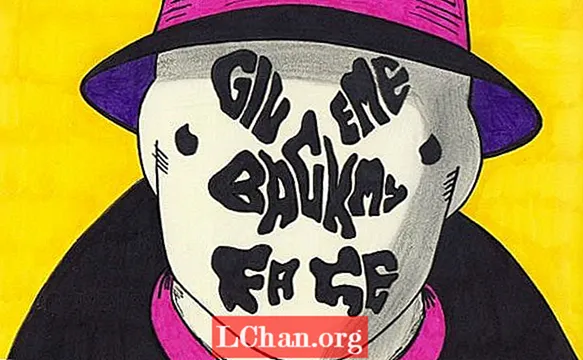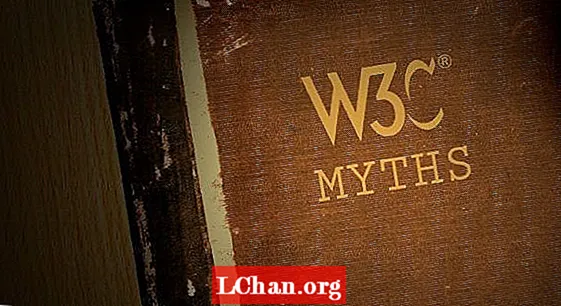![[RISOLTO] Impossibile Uscire da Apple ID su iPhone? Ecco 5 soluzioni](https://i.ytimg.com/vi/ghgd3LiF5fU/hqdefault.jpg)
Contenuto
- Parte 1: come recuperare la mia password iCloud con iforgot Apple
- Parte 2: come recuperare la mia password iCloud senza verifica e-mail
- Sommario
I servizi iCloud sono protetti da password, il che significa che tutti i tuoi dati che si trovano in iCloud sono protetti dalla password e senza una password non puoi accedervi. Sia che tu voglia accedere a iCloud o scaricare qualcosa, è richiesta la password del tuo ID Apple. Se non ricordi la password, puoi reimpostarla / recuperarla. Se stai cercando come recuperare la mia password iCloud, questo articolo ti fornirà una guida completa su come farlo.
Parte 1: come recuperare la mia password iCloud con iforgot Apple
Il primo metodo per recuperare la password di iCloud è accedere se hai dimenticato il Web di Apple, puoi seguire questi passaggi per recuperare la password:
- Vai su apple.com.
- Inserisci il tuo indirizzo email ID Apple e fai clic su Continua.

- Seleziona Devo reimpostare la password sullo schermo.

- Ora è necessario selezionare come si desidera recuperare la password.
- Ci sono due opzioni che puoi vedere sullo schermo. Ricevi un'e-mail o rispondi alle domande di sicurezza.

Se hai selezionato, ottieni un'opzione e-mail, riceverai un titolo e-mail con Come reimpostare la password dell'ID Apple "da Apple.
- Fare clic sul collegamento Reimposta e seguire le istruzioni per recuperare la password.
Se hai selezionato Rispondi alle domande di sicurezza, si aprirà una nuova finestra con le domande che hai selezionato al momento della creazione dell'account. Questa opzione è difficile perché forse hai completamente dimenticato la risposta alle domande. Se sei riuscito a rispondere a tutte le domande, puoi recuperare rapidamente la password.

Se hai abilitato l'autenticazione a due fattori, il recupero della tua password sarà molto più semplice rispetto ai metodi sopra menzionati, per recuperare usando 2FA puoi:
- Vai su apple.com e fai clic su "Hai dimenticato l'ID Apple o la password".
- Inserisci il tuo ID Apple, seleziona l'opzione per reimpostare la password.
- Inserisci la tua chiave di ripristino per la verifica in due passaggi.

- Scegli un dispositivo affidabile e ricevi una verifica del dispositivo.
- Inserisci il codice di verifica per recuperare la password.
Parte 2: come recuperare la mia password iCloud senza verifica e-mail
Se hai utilizzato il sito Web di iForgot per recuperare la password di iCloud, ormai sai che dovrai usare la tua posta elettronica, il che significa che devi accedere al tuo indirizzo e-mail o account. Se non hai accesso alla tua email non puoi recuperare la password. Se desideri recuperare la tua password utilizzando Domande di sicurezza, è possibile che tu abbia dimenticato la risposta alle domande di sicurezza e che tu sia completamente nei guai. In questo caso, PassFab iOS Password Manager è la tua via d'uscita da questa frustrazione. Questo strumento consente di risparmiare tutto il tuo tempo e non richiede l'accesso all'email né la necessità di fornire risposte a domande di sicurezza o qualsiasi tipo di chiave di ripristino per recuperare la password.
Puoi portare a termine il lavoro in tre passaggi:
Passaggio 1: collega il dispositivo.
Passaggio 2: può e visualizzare la password.
Passaggio 3: esporta il risultato.
Può essere scaricato e installato sia su Windows che su Mac.
Per recuperare la tua password, segui la guida completa:
- Scarica PassFab iOS Password Manage.
- Avvia lo strumento dopo l'installazione e collega il tuo dispositivo Apple al computer / laptop.

- Ora, se hai effettuato correttamente una connessione tra PC, ora puoi vedere il pulsante Avvia scansione, fare clic e continuare con il passaggio successivo.

- Ora, attendi qualche minuto perché Password Manager analizzerà e scansionerà le informazioni sulla password nel tuo dispositivo iOS.

- Dopo un po 'di tempo, quando la scansione è terminata, vedrai tutte le password incluse la password WiFi, la password web e app, la password dell'account, il passcode dello schermo, la password dell'ID Apple e le informazioni sulla carta di credito.

- Ora puoi più opzioni nella barra laterale e puoi navigare al menu desiderato facendo clic sul nome del menu. Puoi anche controllare la password del tuo iCloud tramite l'ID Apple.

- Puoi anche esportare tutti i risultati (password recuperata) in file CSV per 1Password, Chrome, Dashlane, LastPass, Keeper ed Excel.

Sommario
L'articolo sottolinea come recuperare la password di iCloud, il primo metodo richiede l'accesso al tuo indirizzo e-mail, oppure devi rispondere alle domande di sicurezza, oppure devi fornire la chiave di ripristino. Se non hai soddisfatto nessuno di questi requisiti, ti sei bloccato. In questo caso viene spiegato l'utilizzo di PassFab iOS Password Manager, che recupera la password senza alcuna limitazione, insieme alla password dell'account iCloud. Questo è il motivo per cui questo software è il modo più utile e consigliato per recuperare una password iCloud.